uc浏览器怎么使用插件 uc浏览器使用插件操作方法
- WBOYWBOYWBOYWBOYWBOYWBOYWBOYWBOYWBOYWBOYWBOYWBOYWB原创
- 2024-07-12 02:01:24886浏览
如何使用UC浏览器插件?UC浏览器以其强大的功能深受用户喜爱,其插件功能更是锦上添花,让浏览器更加贴合您的需求。本指南将详细介绍UC浏览器插件的使用方法,帮助您充分发挥插件的优势,享受更加个性化的浏览体验。php小编柚子精心整理了以下内容,为您提供清晰易懂的操作步骤,让您轻松掌握插件的使用技巧。

uc浏览器使用插件操作方法
1、首先打开手机中的UC浏览器,在浏览器主界面中点击底部由三条横线组成的“菜单”图标,如下图所示。
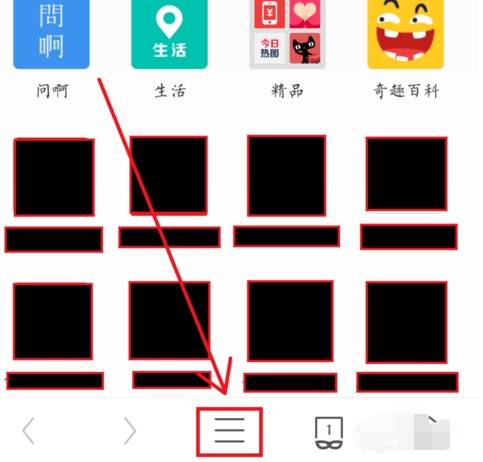
2、这时会弹出UC浏览器的菜单窗口,我们在窗口左上角点击自己的头像进入“个人中心”,如下图所示。
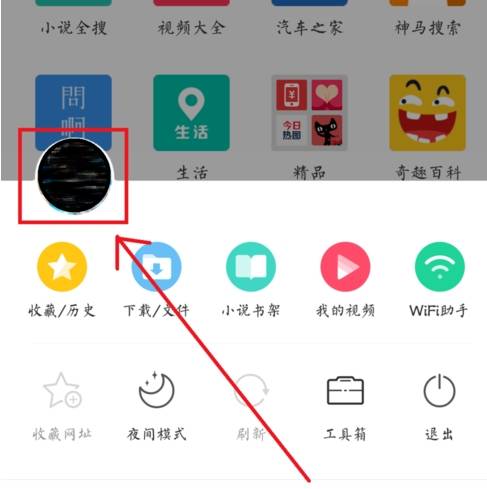
3、在个人中心页面的最底部可以看到“我的插件”这一项,我们点击进入插件管理页面,如下图所示。
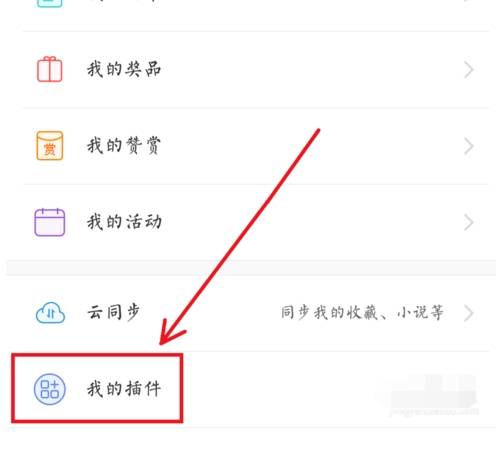
4、在“我的插件”页面中可以看到我们目前下载安装过的所有插件内容,如果想要下载新的插件可以点击页面右上角的“+”图标,如下图所示。
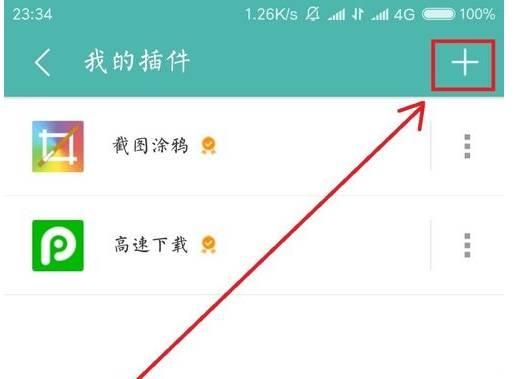
5、此时我们会进入UC浏览器的插件中心,在这里可以自行查找和安装自己需要的插件哦,如下图所示。
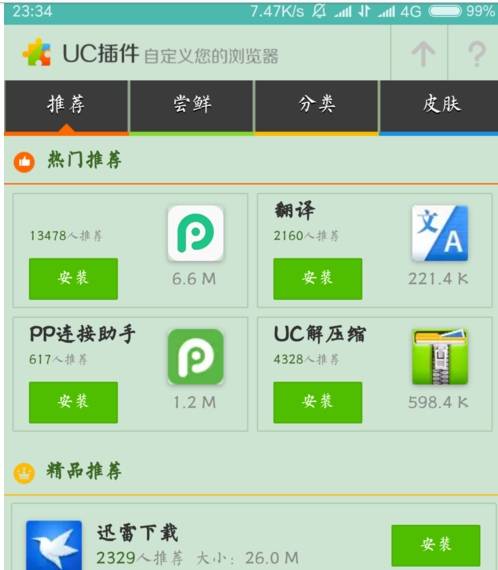
以上是uc浏览器怎么使用插件 uc浏览器使用插件操作方法的详细内容。更多信息请关注PHP中文网其他相关文章!
声明:
本文内容由网友自发贡献,版权归原作者所有,本站不承担相应法律责任。如您发现有涉嫌抄袭侵权的内容,请联系admin@php.cn

